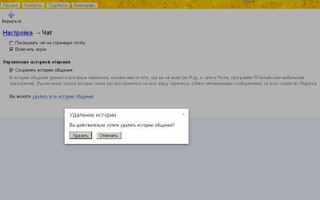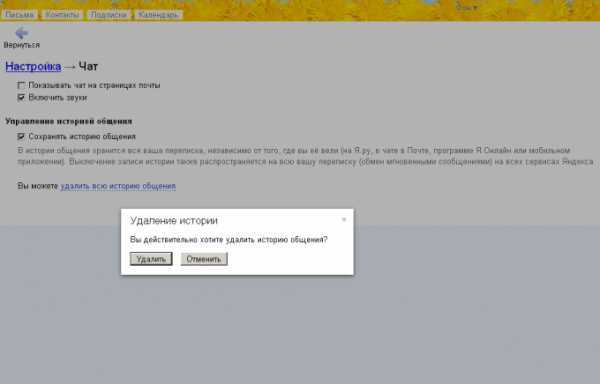
Автоматическое сохранение поисковых запросов в Яндексе может быть неудобным, особенно если устройство используется несколькими людьми. Строка поиска начинает предлагать подсказки на основе предыдущих запросов, что может нарушать конфиденциальность и сбивать с толку. Удаление этих данных позволяет не только очистить историю, но и улучшить персонализацию поиска.
Для удаления ранних запросов из строки поиска необходимо авторизоваться в Яндекс-аккаунте и перейти в раздел «Мои данные» или «История запросов» по адресу https://yandex.ru/profile/history. Здесь отображаются все поисковые действия, сгруппированные по датам. Можно удалить отдельные записи, используя иконку с крестиком справа от каждого запроса, или воспользоваться функцией «Очистить всю историю» для полного сброса.
Если вы не пользуетесь аккаунтом Яндекса, история сохраняется в браузере. В этом случае необходимо открыть настройки используемого браузера (например, Chrome, Firefox, Edge), найти раздел «Автозаполнение»«История» и удалить данные автозаполнения формы поиска. В Chrome, например, путь выглядит так: Настройки → Конфиденциальность и безопасность → Очистить данные → Автозаполнение форм.
Для предотвращения сохранения запросов в будущем рекомендуется отключить историю поиска в аккаунте Яндекса или использовать режим «Инкогнито» в браузере. Это позволяет избежать автоматического запоминания новых запросов и сохраняет приватность использования поисковых сервисов.
Как очистить историю поисковых запросов вручную через интерфейс Яндекса
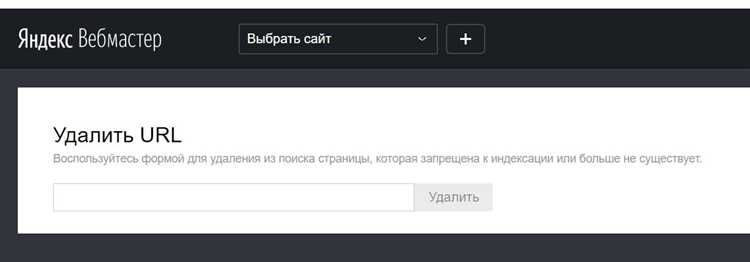
Чтобы вручную удалить сохранённые запросы из истории Яндекса, выполните следующие шаги:
1. Перейдите на страницу passport.yandex.ru/profile и авторизуйтесь под своим аккаунтом.
2. Откройте раздел «Мои данные и персонализация» и выберите пункт «История запросов» или сразу перейдите на страницу yandex.ru/history.
3. В открывшемся списке отобразятся все поисковые запросы, привязанные к вашему аккаунту. Для удаления отдельных записей:
- Наведите курсор на нужный запрос.
- Нажмите на иконку корзины справа от строки запроса.
4. Чтобы удалить сразу несколько записей:
- Отметьте нужные элементы флажками.
- Нажмите «Удалить выбранные» в верхней части страницы.
5. Для полной очистки истории нажмите кнопку «Очистить историю» и подтвердите действие. Все данные будут удалены без возможности восстановления.
Очистка синхронизированной истории также приведёт к её удалению на всех устройствах, где используется тот же аккаунт Яндекса.
Где найти список ранних запросов в Яндекс.Браузере и других браузерах
В Яндекс.Браузере история поисковых запросов сохраняется в разделе «История». Для доступа нажмите на иконку меню в правом верхнем углу, выберите пункт «История» или используйте сочетание клавиш Ctrl+H. В открывшемся окне отображаются посещённые страницы и запросы, введённые в адресной строке. Чтобы увидеть именно поисковые запросы, прокрутите список до соответствующих записей с пометкой «Поиск в Яндексе».
В Google Chrome откройте «Историю» через меню или нажмите Ctrl+H. Запросы фиксируются в виде переходов на поисковые страницы, например: https://www.google.com/search?q=текст_запроса. Ищите такие ссылки для анализа ранее введённой информации.
В Mozilla Firefox история доступна через меню «Журнал» – «Показать весь журнал». Альтернативно – сочетание Ctrl+Shift+H. Введите в поле поиска слово search или используйте адрес https://yandex.ru/search/, чтобы отфильтровать поисковые действия.
В Microsoft Edge доступ к истории осуществляется через иконку меню → «Журнал» или сочетание Ctrl+H. Для поиска запросов используйте ключевые слова или URL, соответствующие поисковым системам.
В большинстве браузеров также доступна синхронизация истории между устройствами. Проверьте настройки учётной записи, чтобы убедиться, что данные не скрыты из-за отсутствия авторизации.
Удаление отдельных запросов из подсказок поиска при вводе

Если крестик не отображается, убедитесь, что вы авторизованы в своём аккаунте Яндекса. Удаление возможно только для запросов, связанных с личной историей. После очистки отдельного элемента изменения вступают в силу мгновенно и синхронизируются с другими устройствами, где выполнен вход под тем же аккаунтом.
Для полного контроля над историей рекомендуется отключить сохранение поисковых запросов в настройках аккаунта, но при этом функция удаления отдельных элементов остаётся доступной в любой момент.
Отключение сохранения истории запросов в настройках аккаунта Яндекса
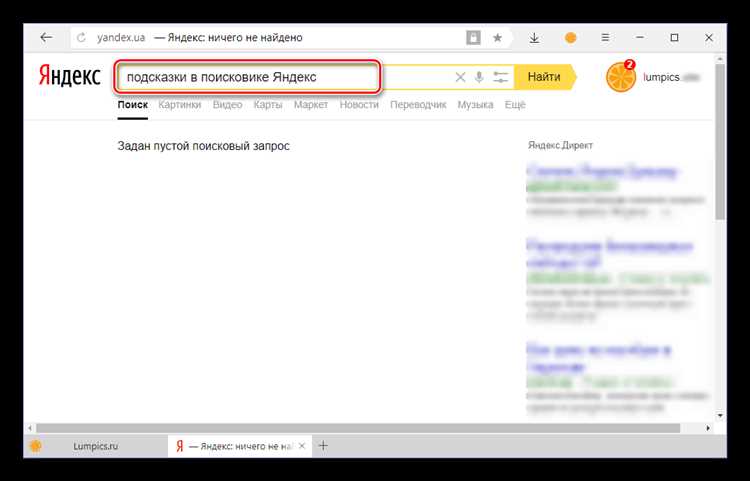
Чтобы Яндекс не сохранял историю поисковых запросов, откройте страницу управления аккаунтом по адресу: passport.yandex.ru/profile. Перейдите в раздел «Управление данными» или используйте прямую ссылку yandex.ru/profile/settings.
В блоке «История запросов и действий» найдите параметр «Сохранять историю поисковых запросов». Отключите переключатель, чтобы прекратить сохранение новых данных. После деактивации Яндекс перестаёт записывать ваши действия в сервисах, включая Поиск, Картинки и Видео.
Для дополнительной конфиденциальности отключите синхронизацию истории между устройствами. Это делается в разделе «Синхронизация» – уберите галочку напротив пункта «Поисковые запросы и действия».
Изменения вступают в силу немедленно. Однако ранее сохранённая история не удаляется автоматически. Для её удаления откройте страницу yandex.ru/history и вручную очистите данные.
Удаление автозаполнения поисковой строки в мобильном приложении Яндекса
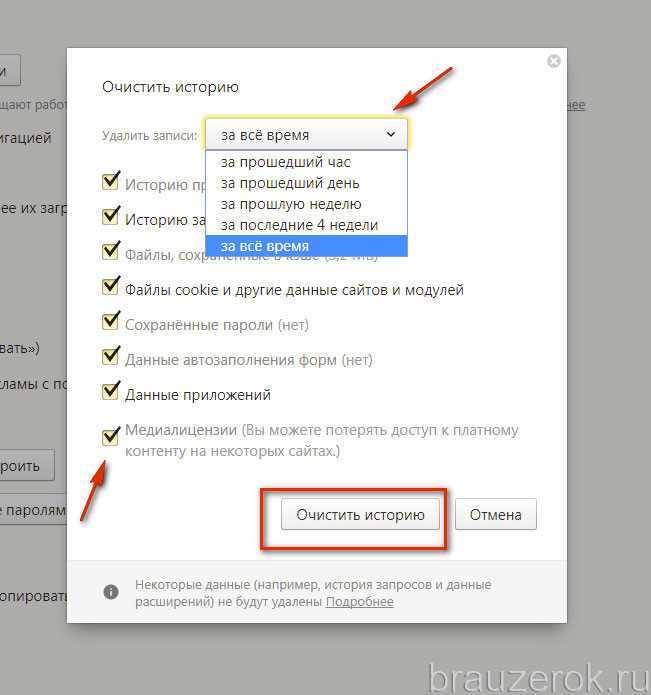
Автозаполнение в приложении Яндекс формируется на основе предыдущих запросов, посещённых сайтов и часто вводимых фраз. Чтобы отключить или удалить автоподсказки, выполните следующие шаги:
- Откройте мобильное приложение Яндекса на устройстве.
- Нажмите на значок профиля или аватар в правом нижнем углу.
- Выберите пункт Настройки.
- Перейдите в раздел Поиск.
- Отключите опцию Показывать подсказки, чтобы автозаполнение не отображалось при вводе.
Для удаления уже сохранённых данных автозаполнения:
- В настройках выберите История поиска.
- Нажмите Очистить историю.
- Подтвердите действие. Это удалит все предыдущие поисковые запросы, влияющие на автозаполнение.
Чтобы предотвратить дальнейшее сохранение запросов:
- Откройте раздел Конфиденциальность в настройках приложения.
- Отключите опцию Сохранять историю поиска.
- При необходимости включите режим инкогнито, чтобы сессии не фиксировались в истории.
Изменения вступают в силу сразу, без перезапуска приложения. Автозаполнение больше не будет отображаться, если отключено вручную и очищена история.
Как очистить кэш и cookie для скрытия поисковой активности
Для защиты своей конфиденциальности в Яндекс и других поисковиках важно периодически очищать кэш и cookies. Это предотвратит хранение следов поисковых запросов и посещённых сайтов.
Очистка кэша и cookies удаляет данные, которые браузер сохраняет для ускорения загрузки страниц. Яндекс использует эту информацию для персонализации поиска, отображая релевантные предложения. Чтобы избежать этого, следует следовать следующим шагам.
Для пользователей Google Chrome откройте меню «Настройки», перейдите в раздел «Конфиденциальность и безопасность», затем выберите «Очистить данные о просмотренных страницах». Отметьте опции «Кэшированные изображения и файлы» и «Файлы cookie и другие данные сайтов». Нажмите «Очистить данные».
В Mozilla Firefox процесс аналогичен. В меню «Настройки» перейдите в раздел «Конфиденциальность и безопасность», выберите «Удалить данные». Включите опцию «Кэшированные веб-страницы» и «Cookies», затем подтвердите удаление.
В браузере Яндекс, который основан на Chromium, очистка данных осуществляется через настройки. Выберите «Конфиденциальность и безопасность», затем «Очистить данные о просмотренных страницах», активируйте соответствующие опции и подтвердите очистку.
Периодическая очистка cookies и кэша не только удаляет следы поисковой активности, но и способствует сохранению работоспособности браузера, улучшая его производительность.
Можно ли удалить поисковые запросы без выхода из аккаунта: ограничения и нюансы
В Яндексе возможна очистка истории поисковых запросов, не требующая выхода из аккаунта. Однако существует несколько важных ограничений, которые следует учитывать. При нахождении в аккаунте можно удалить запросы непосредственно через настройки, но эта функция не всегда доступна на всех устройствах или версиях браузера.
Для удаления запросов достаточно зайти в раздел «История поиска», где можно выбрать конкретные записи и удалить их. Однако стоит помнить, что некоторые запросы могут оставаться в кэшированных данных браузера, даже если они были удалены из аккаунта. Это зависит от настройки вашего устройства и используемого браузера.
Кроме того, при удалении запросов через аккаунт Яндекса, данные удаляются лишь из истории поиска, доступной для пользователя. Это не затрагивает данные, собранные Яндексом для улучшения качества поиска и рекламы. Чтобы полностью очистить информацию, потребуется провести дополнительные действия, например, удаление cookies или использование приватного режима в браузере.
Важно учитывать, что при удалении запросов из аккаунта, Яндекс может продолжать хранить данные на сервере для аналитических целей. Полное удаление всех следов активности может потребовать обращения в службу поддержки или использования инструментов для управления личными данными, которые предлагает сама платформа.
Таким образом, хотя удалить поисковые запросы без выхода из аккаунта возможно, процесс имеет ограничения, которые связаны как с особенностями хранения данных Яндекса, так и с настройками устройства или браузера. Если цель – полное удаление следов, стоит учитывать эти аспекты и принимать дополнительные меры для обеспечения конфиденциальности.
Вопрос-ответ:
Что такое ранние запросы в Яндексе и зачем их удалять из строки поиска?
Ранними запросами называют те, которые были введены пользователем на первых этапах его взаимодействия с поисковой системой. Это могут быть ошибки в поиске, ненужные или случайные запросы. Удаление таких запросов из строки поиска помогает улучшить качество и точность последующих запросов, исключая влияние неправильных или неактуальных данных.
Как Яндекс решает, какие запросы удалить, а какие оставить?
Яндекс использует алгоритмы, которые анализируют частоту и актуальность запросов, а также контекст текущего поиска пользователя. Если запрос был случайным или неправильным, система может удалить его из строки, чтобы избежать влияния на поиск. Например, если запрос содержит ошибку или был сделан случайно, система его не сохраняет.
Можно ли вручную удалить ранние запросы из строки поиска в Яндексе?
Да, пользователь может удалить ранние запросы вручную. Для этого нужно нажать на крестик рядом с конкретным запросом в строке поиска. Это позволяет удалить только отдельные записи, не затрагивая всю историю поиска. Яндекс также позволяет очистить всю историю поиска через настройки аккаунта.
Какие плюсы дает удаление ранних запросов для пользователей Яндекса?
Удаление ранних запросов помогает избежать случайных ошибок в поисковой строке, улучшает точность поиска и повышает удобство взаимодействия с системой. Это особенно важно, когда предыдущие запросы не связаны с текущими интересами пользователя. Также это улучшает личные рекомендации, так как система опирается на более актуальные данные.